Sie können ein Textzeichen etwas oberhalb (hochgestellt) oder unterhalb (tiefgestellt) der normalen Basislinie des Typs festlegen:
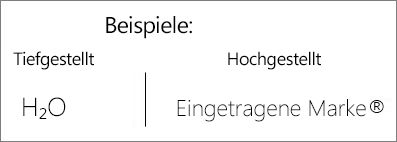
Beispiel: Wenn Sie Ihrer Präsentation eine Marke, ein Copyright oder ein anderes Symbol hinzufügen, möchten Sie möglicherweise, dass das Symbol etwas oberhalb des restlichen Texts angezeigt wird. Wenn Sie eine Fußnote erstellen, gilt dies in gleicher Weise für die Fußnotennummer.
Tastenkombinationen: Hoch- oder Tiefgestellt anwenden
Damit Text etwas oberhalb (hochgestellt) oder etwas unterhalb (tiefgestellt) des normalen Texts angezeigt wird, können Sie Tastenkombinationen verwenden:
-
Wählen Sie das Zu formatierende Zeichen aus.
-
Drücken Sie für hochgestellte Zeichen gleichzeitig STRG, UMSCHALT und das Pluszeichen (+).
Drücken Sie für tiefgestellte Zeichen gleichzeitig STRG und das Gleichheitszeichen (=).
Sie können Text auch hoch- oder tiefgestellt formatieren, indem Sie optionen im Dialogfeld Schriftart auswählen, wie im nächsten Verfahren beschrieben.
Anwenden hochgestellter oder tiefgestellter Formatierung auf Text
-
Wählen Sie das Zeichen aus, das Sie hoch- oder tiefgestellt formatieren möchten.
-
Wählen Sie auf der Registerkarte Start in der Gruppe Schriftart das Startprogramm für das Dialogfeld Schriftart aus.
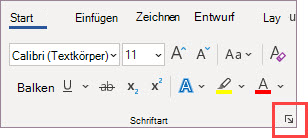
-
Aktivieren Sie auf der Registerkarte Schriftart unter Effekte das Kontrollkästchen Hochgestellt oder Tiefgestellt.
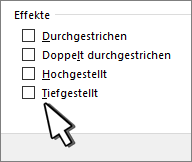
Tipp: Sie können Text hoch- oder tiefstellen, ohne die Schriftgröße zu ändern. Geben Sie zum Hochstellen im Feld Abstand einen höheren Prozentsatz ein. Geben Sie zum Tiefstellen im Feld Abstand einen niedrigeren Prozentsatz ein.
Rückgängigmachen der Hoch- oder Tiefgestelltformatierung
Um hoch- oder tiefgestellte Formatierungen rückgängig zu machen, markieren Sie den Text, und drücken Sie STRG+LEERTASTE.
Einfügen eines hoch- oder tiefgestellten Symbols
-
Klicken Sie auf der Folie auf die Stelle, an der das Symbol eingefügt werden soll.
-
Wählen Sie auf der Registerkarte Einfügen die Option Symbol aus.
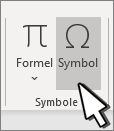
-
Wählen Sie im Feld Symbol in der Dropdownliste Schriftart die Option (Normaler Text) aus, sofern diese noch nicht ausgewählt ist.
-
Wählen Sie im Feld Symbol in der Dropdownliste Untermenge den Eintrag Hoch- und tiefgestellte Zeichen aus.
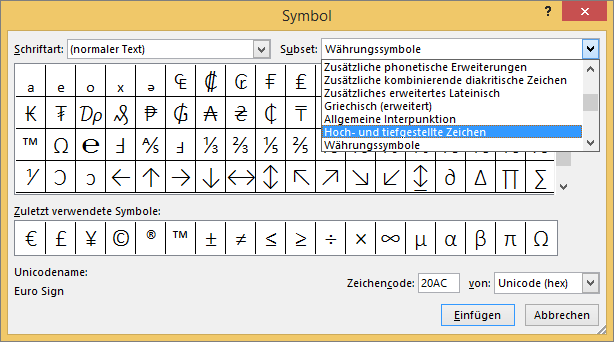
-
Wählen Sie im Feld Symbol das gewünschte Symbol aus, drücken Sie Einfügen, und wählen Sie dann Schließen aus.
Siehe auch
Tastenkombinationen: Hoch- oder Tiefgestellt anwenden
Damit Text etwas oberhalb (hochgestellt) oder etwas unterhalb (tiefgestellt) des normalen Texts angezeigt wird, können Sie Tastenkombinationen verwenden:
-
Wählen Sie das Zu formatierende Zeichen aus.
-
Drücken Sie für hochgestellte Elemente gleichzeitig CTRL, UMSCHALT und das Pluszeichen (+).
Drücken Sie für tiefgestellte Zeichen gleichzeitig DIE CTRL-TASTE und das Gleichheitszeichen (=). (Drücken Sie nicht die UMSCHALTTASTE.)
Tipp: Sie können Text auch hoch- oder tiefgestellt formatieren, indem Sie optionen im Dialogfeld Schriftart auswählen, wie im nächsten Verfahren beschrieben.
Anwenden hochgestellter oder tiefgestellter Formatierung auf Text
-
Wählen Sie das Zeichen aus, das Sie hoch- oder tiefgestellt formatieren möchten.
-
Wählen Sie auf der Registerkarte Start in der Gruppe Schriftart die Option Hochgestellt


Rückgängigmachen der Hoch- oder Tiefgestelltformatierung
Um hoch- oder tiefgestellte Formatierungen rückgängig zu machen, markieren Sie den Text, und drücken Sie STRG+LEERTASTE.
Einfügen eines hochgestellten Symbols
Für bestimmte Symbole, die praktisch immer hochgestellt sind, beispielsweise ® oder ™, fügen Sie einfach das Symbol ein, und es wird automatisch hochgestellt formatiert.
-
Wählen Sie auf der Registerkarte Einfügen die Option Symbol aus.
-
Klicken Oder scrollen Sie zu Buchstabenähnliche Symbole, und wählen Sie das Symbol aus, das Sie einfügen möchten.
Siehe auch
-
Wählen Sie das Zeichen aus, das Sie anpassen möchten.
-
Wählen Sie auf der Registerkarte Start die Schaltfläche Weitere Schriftartoptionen mit den Auslassungspunkten aus:
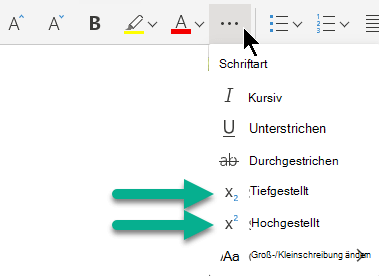
-
Wählen Sie dann im Menü Tiefgestellt oder Hochgestellt aus.










